一般使用bios最多的情况就是用来设置U盘启动顺序,用来重装系统的,但是具体应该怎么去设置呢?接下来小编就来教大家U盘启动教程吧,有需要的跟着小编看过来吧。
1、首先将提前准备的U盘插入电脑,之后在重启时候按F12弹出启动菜单,接着选择第一项回车。

2、进入到bios界面后,使用方向键选择Startup。
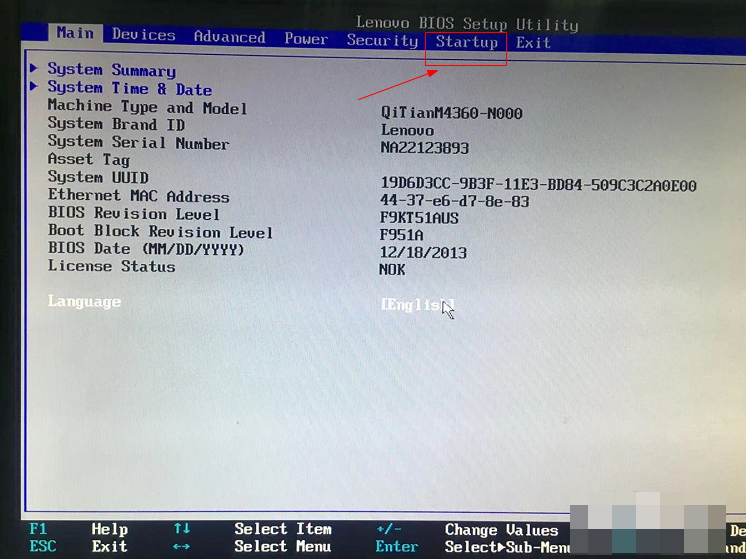
3、接着在出现的界面中,选择第一项,即Primary Root Sequence。
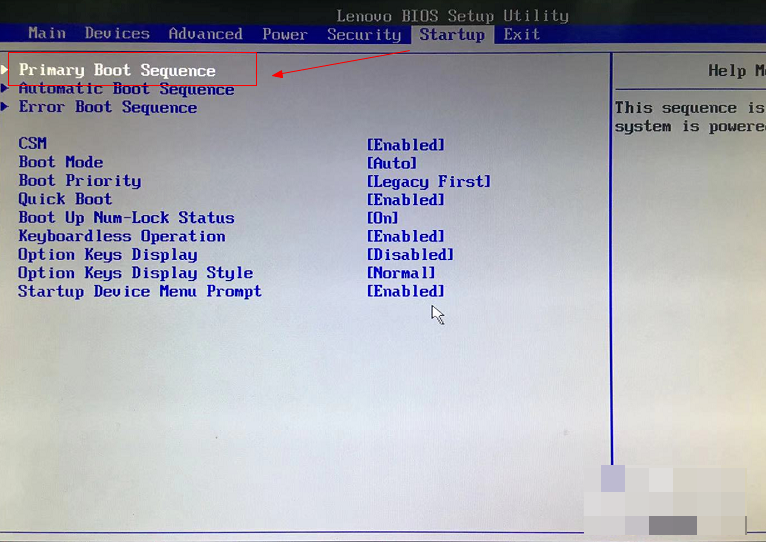
4、接着在界面中,通过使用加减号将usb key设置为第一项。
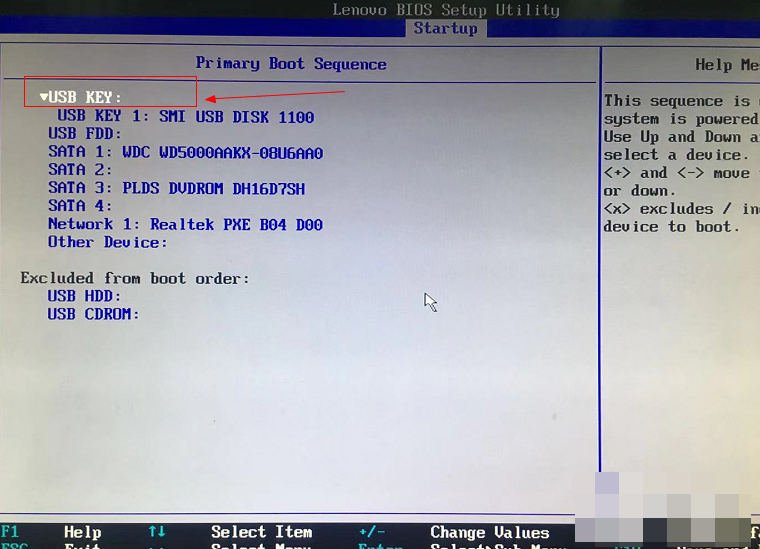
5、设置完成之后,定位到exit界面,接着选择第一项,或者按F10保存退出即可。
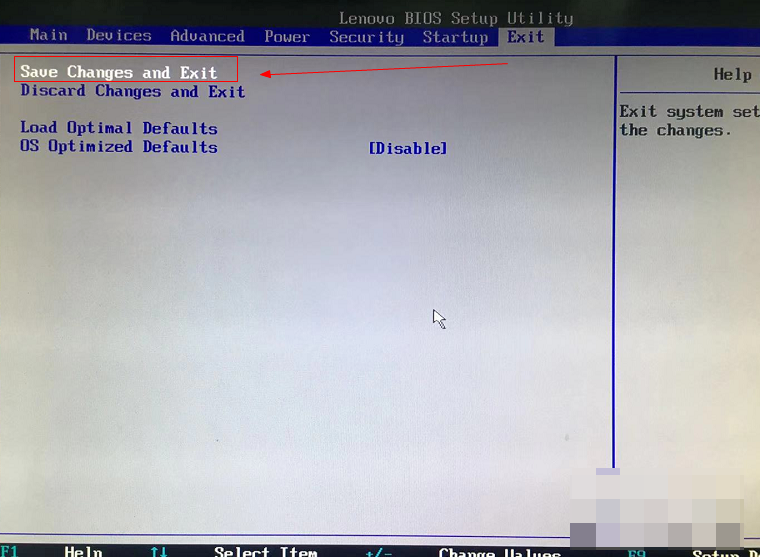
好啦,以上就是今天关于怎么在bios中设置u盘启动的全部过程啦,如果还有小伙伴不知道怎么设置方法的话,则可参考小编的文章步骤去实践解决问题哦!
Copyright ©2018-2023 www.958358.com 粤ICP备19111771号-7 增值电信业务经营许可证 粤B2-20231006